가끔씩 개인정보나 또는 업무 적으로 중요한 파일 정보에 대해서 비밀번호를 설정해야 하는 경우가 있습니다.
기업에서는 문서 암호화라는 솔루션을 쓰기도 하는데 개인이 할 수 있는 부분은 아니니
집에서 회사 업무에서 PC 또는 노트북에서 간단히 엑셀 파일을 암호화 걸수 있는 방법에 대해서 작성해 봅니다.
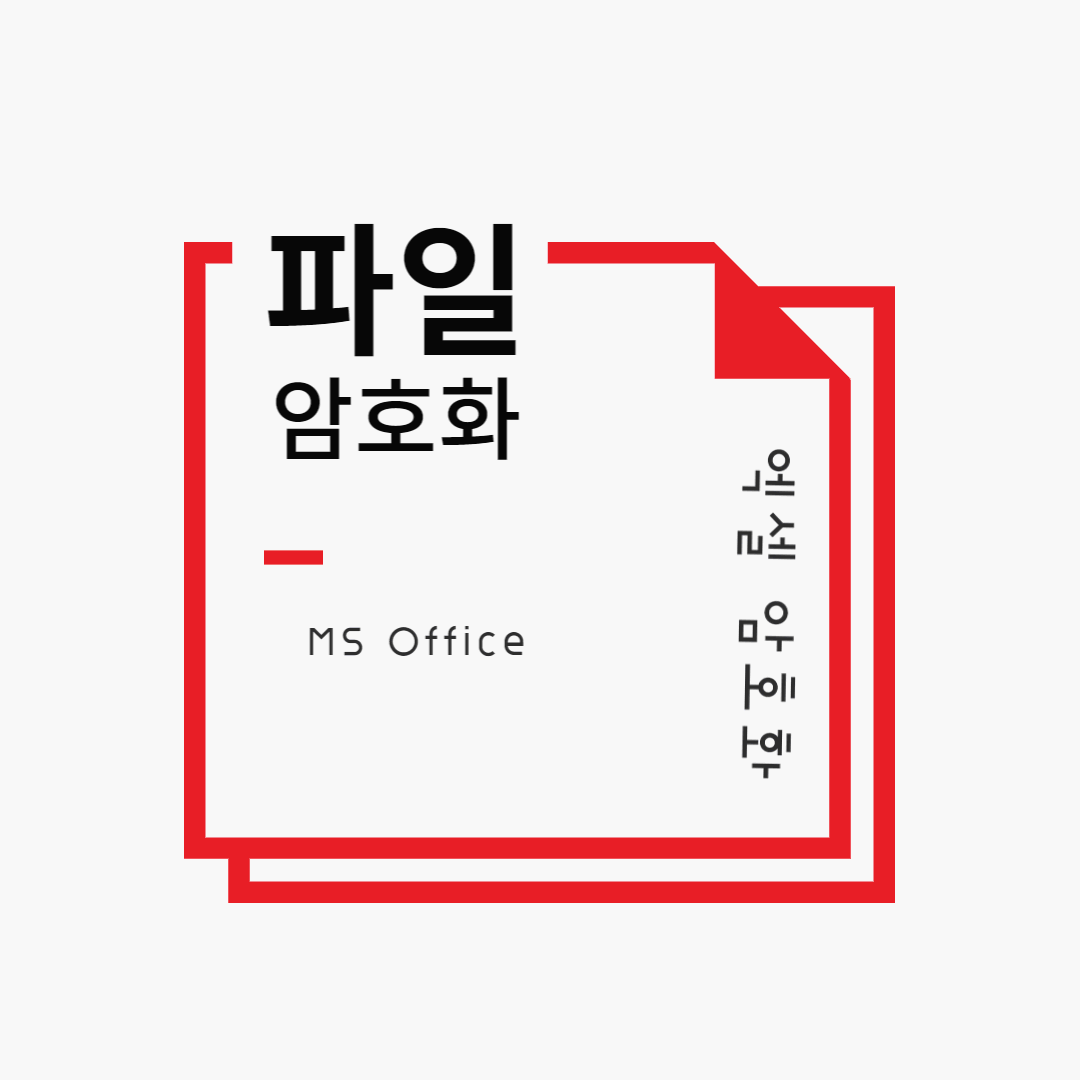
목차
1. 암호화 대상 파일 선정
우선 암호화를 하겠다는 파일을 선정해야 할 텐데 개인적으로 또는 업무 적으로 중요하다고 생각되는 파일을 암호화하시면 됩니다. 예를 들어 개인정보가 들어가 있거나 회사의 중요한 거래처 정보가 적혀 있는 등의 파일이 대상이 될 수 있을 것 같습니다. 또는 개인적으로 외부에 유출이 되었을 경우에 문제가 될 수 있는 파일이 있겠습니다.

2. 파일 암호화 하기
암호화 할 파일 열기▶ 저장 ▶ 저장할 폴더 위치 선택
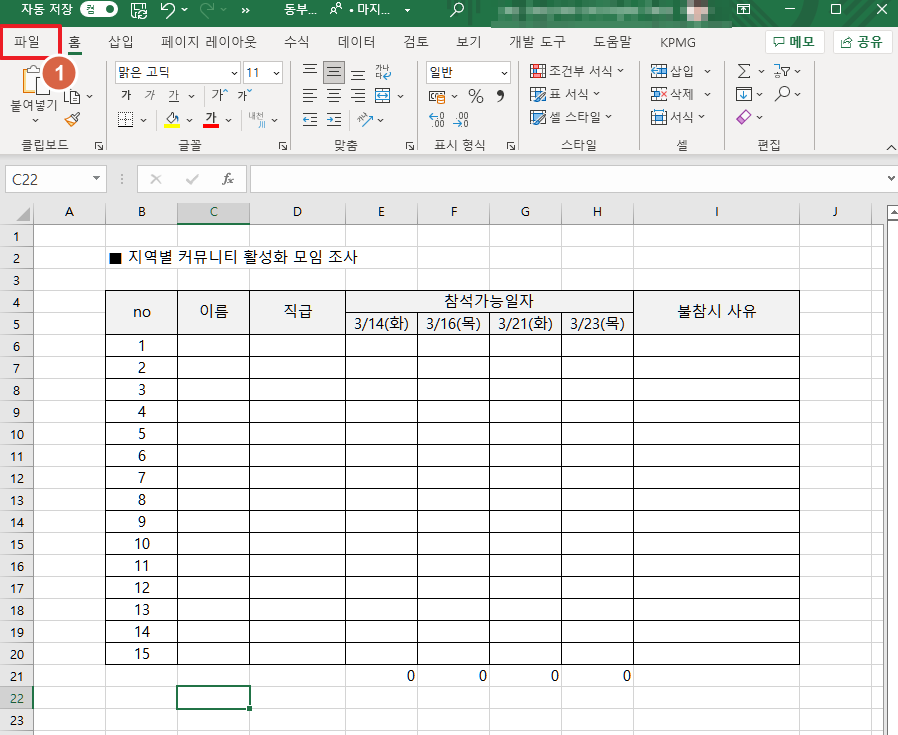
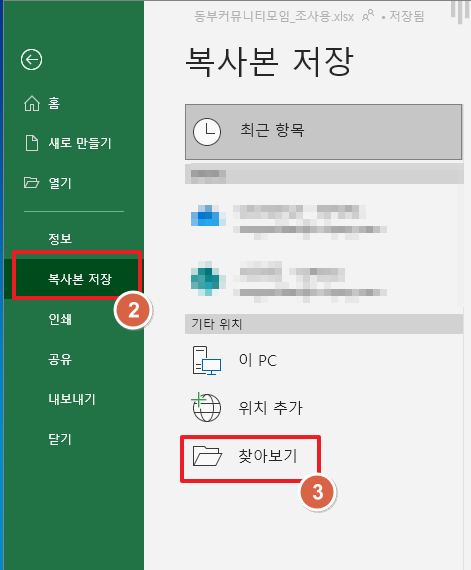
저장 위치 선택에서 하단의 도구 및 일반 옵션 선택
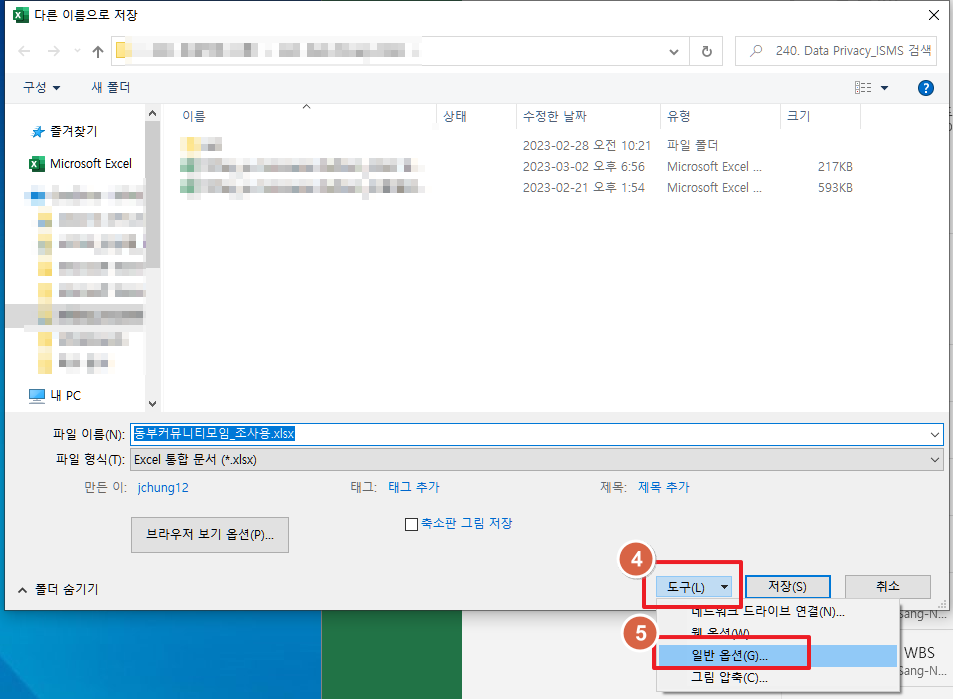
비밀번호 입력
파일을 열거나 쓰기 할 때 비밀번호를 따로 할 수도 있으며, 각자 설정할 수도 있음
비밀번호는 반드시 개인만 알거나 또는 공유할 대상 하고만 알고 있어야 함.
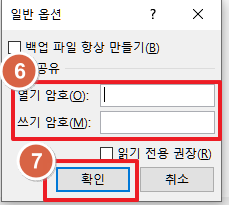
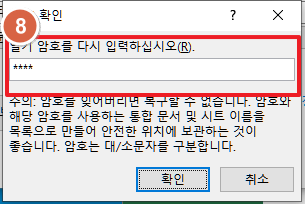
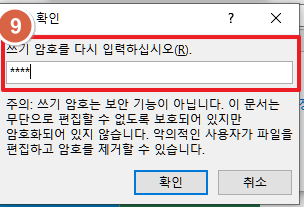
저장된 파일을 열어 비밀번호가 제대로 설정되었는지 확인
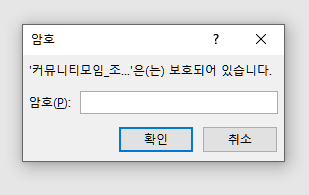
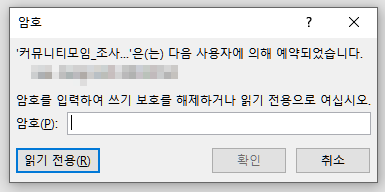
비밀번호를 제대로 입력하면 하단과 같이 파일이 제대로 열림
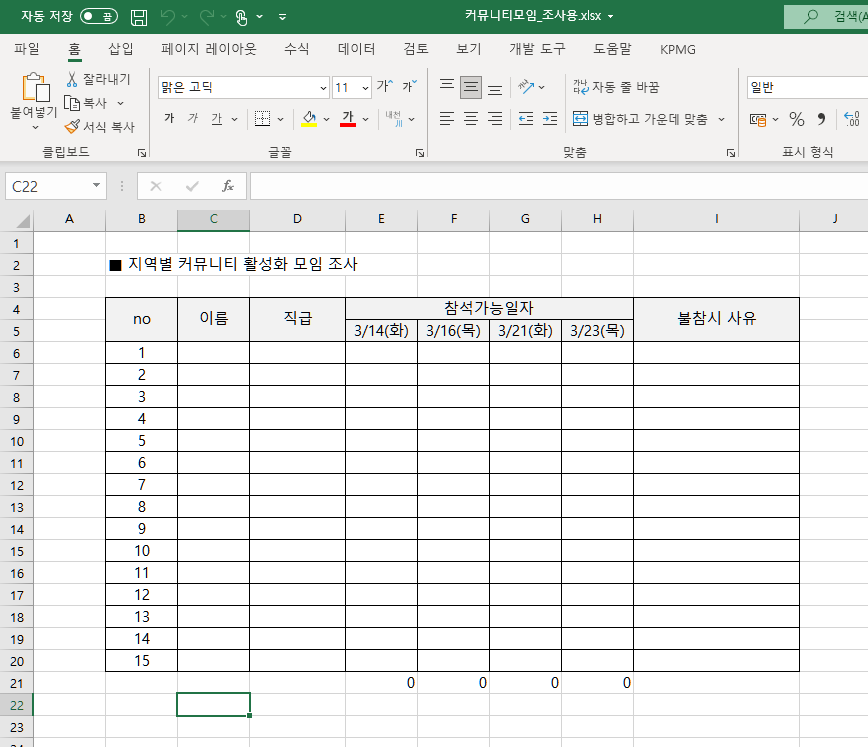
마무리
파일 암호화는 아주 쉬운 기능이지만 모르시는 분들도 많고 요즘과 같이 개인정보 및 회사의 보안이 중요한 시대에는 기본적으로 알고 계시면 업무에 도움이 되실 수 있는 기능입니다.
아주 간단한 기능으로 자산을 보호하는데 도움이 되셨으면 좋겠습니다.
다른 사람들이 흥미롭게 읽은 포스팅
[구글 고객센터] 구글 고객센터 이용방법 및 상담원 연결
가끔 개인적으로 업무적으로 구글 고객센터를 연결해야 하는 경우가 생기는데(?) 고객센터를 찾는게 생각보다 쉽지 않아서 관련된 내용 작성해 봅니다. 다른곳과는 다르게 각종 문의 사항 접수
spacek83.tistory.com
[업무팁] 단체로 메일을 발송할 경우 개별로 발송하는 방법
업무로 인하여 개별로 메일을 발송해야 하는 경우가 있는데 이번에는 각 메일서비스에서 단체메일을 개별로 발송하는 방법에 대해서 알아봤습니다. 1. 지메일 (G-mail) 지메일의 경우 숨은 참조를
spacek83.tistory.com
[블로그 꾸미기] 블로그에 필수인 키워드 선정하기
블로그를 만들었으면 이제는 글을 작성할 글감을 찾아야 하는데 그 글감을 찾기 위해서 필수인 키워드를 선정해야 합니다. 이번 글에서는 키워드를 선정하는데 필수적으로 활용하는 키워드를
spacek83.tistory.com
[구글] 구글 크롬 시크릿 모드 접속 방법
구글 크롭에서 일반모드가 아닌 시크릿 모드를 사용하는 방법에 대해서 포스팅 합니다. 1. 크롬 실행 아이콘의 점 세개 선택 ▶ 새 시크릿 창 선택 단축키 Windows(윈도우): Ctrl + Shift + N을 누릅니다
spacek83.tistory.com
"이 포스팅은 쿠팡 파트너스 활동의 일환으로, 이에 따른 일정액의 수수료를 제공받습니다."
'IT' 카테고리의 다른 글
| [노트북] 맥북(MacBook)사용 필수 단축키 모음(리스트) Mac OS_맥북 (26) | 2023.03.04 |
|---|---|
| [노트북] Windows(윈도우) 단축키 모음(리스트) 윈도우 기능 (49) | 2023.03.04 |
| [구글 고객센터] 구글 고객센터 이용방법 및 상담원 연결 (28) | 2023.03.03 |
| [블로그 최적화] 애드센스 CPC 최적화 하기_블로그 수익화 (27) | 2023.02.18 |
| [가전제품 구매] 전자 제품 싸게 사는 방법 (공기청정기 예시) (8) | 2023.02.17 |




댓글